- 系统
- 教程
- 软件
- 安卓
时间:2021-10-18 来源:u小马 访问:次
10月6日,荣耀首款高端笔记本产品MagicBook V14正式开启首销,6199元起的价格、10.7亿色触控全面屏以及500万像素高清广角双摄等卖点让它成为了不少人工作生活的新宠。值得一提的是,荣耀MagicBook V14还是首批搭载Windows 11的笔记本产品,这让不少Windows 10老用户羡慕不已。那么Windows 11该如何升级呢?让我们来看看。
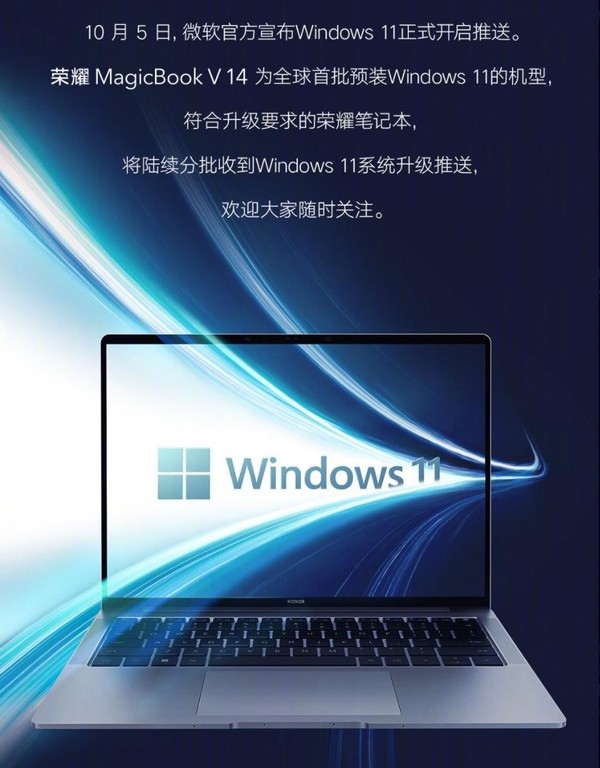
下载【pc health check】检测软件,看一看我们是否满足Win11的升级要求。
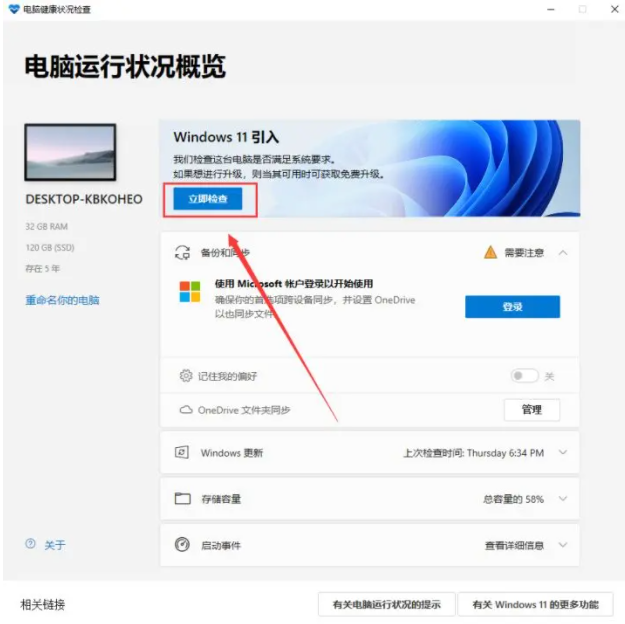
1、处理器:1GHz或更快的支持 64 位的处理器(双核或多核)或系统单芯片(SoC)。
2、内存:4GB。
3、可用硬盘空间:64GB或更大的存储设备。
4、图形卡:支持 DirectX 12或更高版本,支持WDDM 2.0驱动程序。
5、支持UEFI安全启动。
6、受信任的平台模块(TPM)版本 2.0。
7、显示器:对角线长大于 9 英寸的高清(720p)显示屏,每个颜色通道为8位。
方式一、当微软检测当前设备和系统支持升级Windows 11时,会在开始菜单-设置-更新和安全-Windows更新中显示【这台电脑可以运行Windows 11】,此时耐心等待微软推送即可,如果未显示,可手动点击检查更新;
方式二、打开微软官方网站,下载【Windows 11安装助手】,升级同样很方便。
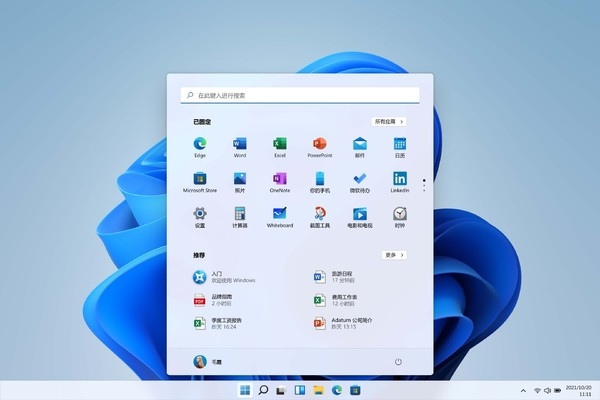
方式三、打开微软官方网站,然后在【下载Windows 11磁盘映像(ISO)】下方选择【Windows 11家庭中文版】点击下载,然后选择【简体中文】点击确认,最后点击【64-bit Download】下载镜像。需要注意的是,镜像升级会清空C盘所有数据,其他分区数据也有概率会影响,大家记得做好备份。
方式四、打开微软官方网站,下载【创建Windows 11安装媒体】工具,生成ISO镜像进行升级,使用该方式会清空硬盘中的数据,大家需要在升级前备份全盘重要数据。
以上内容就是关于u小马小编为大家介绍的微软Win11正式版如何更新升级的技巧,有不懂的网友可以参考一下以上内容,更多系统教程请继续关注Win10u小马。





